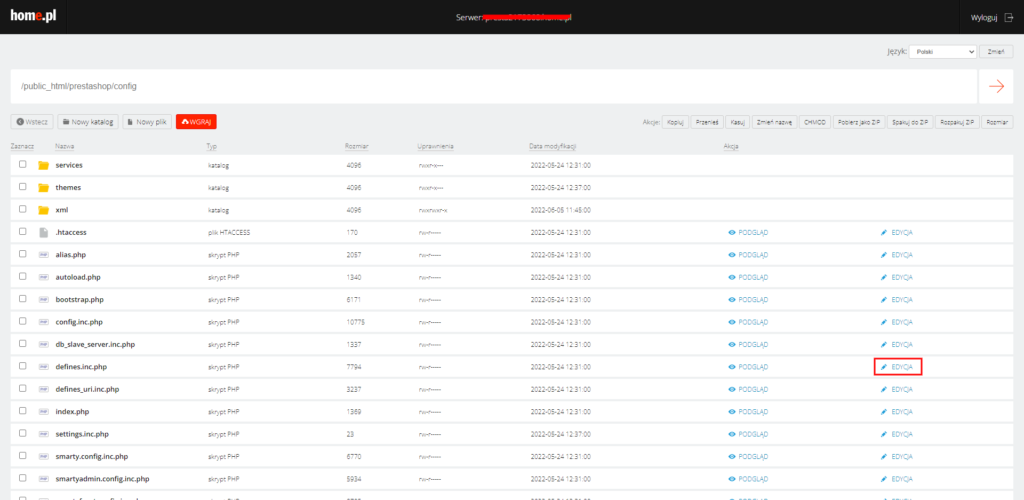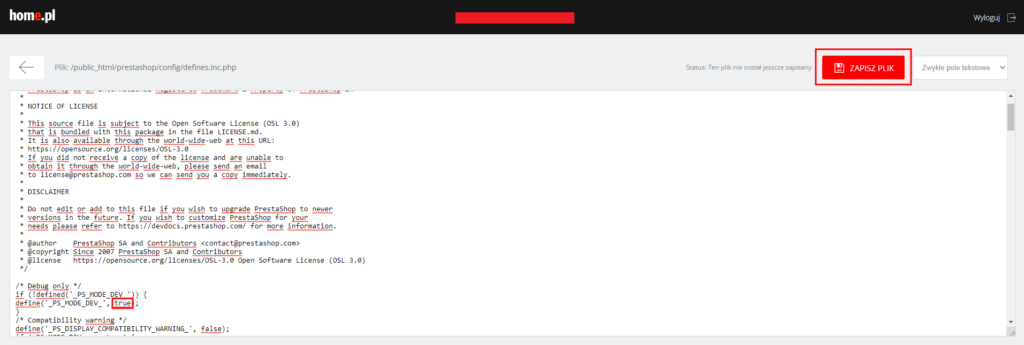Zmiany wprowadzane w panelu administracyjnym PrestaShop mogą spowodować pojawienie się błędów, które wpłyną na nieprawidłowe działanie sklepu. Do ich namierzenia i naprawy służy tryb debugowania. Dowiedz się, jak go włączyć w swoim sklepie PrestaShop.
SPIS TREŚCI
Co to jest debugowanie sklepu?
Tryb debugowania, dostępny w oprogramowaniu PrestaShop, służy do sprawdzenia, czy wprowadzone przez nas zmiany w sklepie nie generują błędów, które mogą powodować jego nieprawidłową pracę, np. frontend lub backend sklepu przestanie działać prawidłowo, lub spowoduje błąd typu 500.

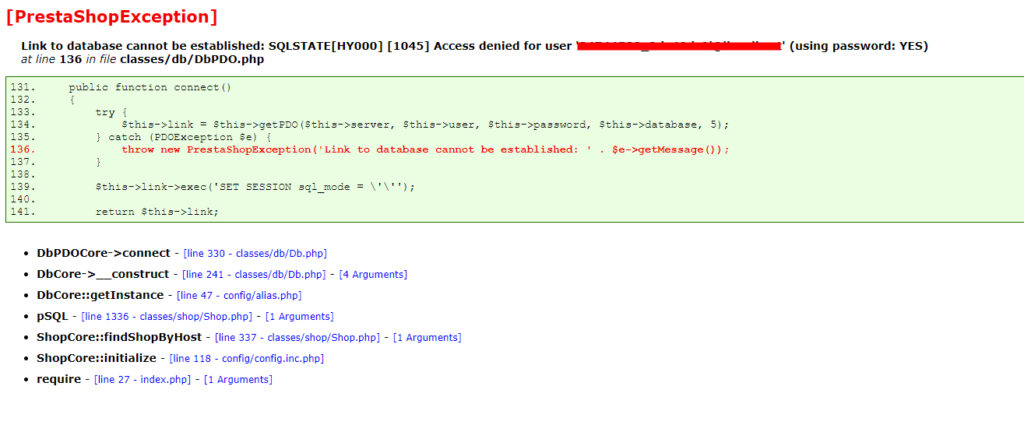
Przykład informacji o błędzie: Baza danych nie jest podłączona do sklepu lub została rozłączona. Tego typu błąd często pojawia się po zmianie hasła do bazy danych i nie zaktualizowaniu go w pliku /parameters.php.
Jeśli problem dotyczy samego sklepu lub dostosowania ustawień serwera do sklepu, to wyświetli nam się raport błędów. Za jego pomocą często jesteśmy w stanie samodzielnie dokonać naprawy sklepu, np. zmieniając wersję interpretera PHP, aktualizując hasło do bazy danych, czy wyłączając moduł, który generuje błąd. Jeśli błąd jest bardziej złożony, to możemy poszukać pomocy na forach dyskusyjnych dla użytkowników PrestaShop.
Jak włączyć tryb debugowania w sklepie PrestaShop?
Tryb debugowania można uruchomić na dwa sposoby:
Jak włączyć tryb debugowania z poziomu panelu administracyjnego PrestaShop?
- Przejdź do zakładki: Konfiguruj → Zaawansowane → Wydajność.
- W polu Tryb debugowania wybierz TAK (przesuwając suwak w prawo) i kliknij przycisk Zapisz.
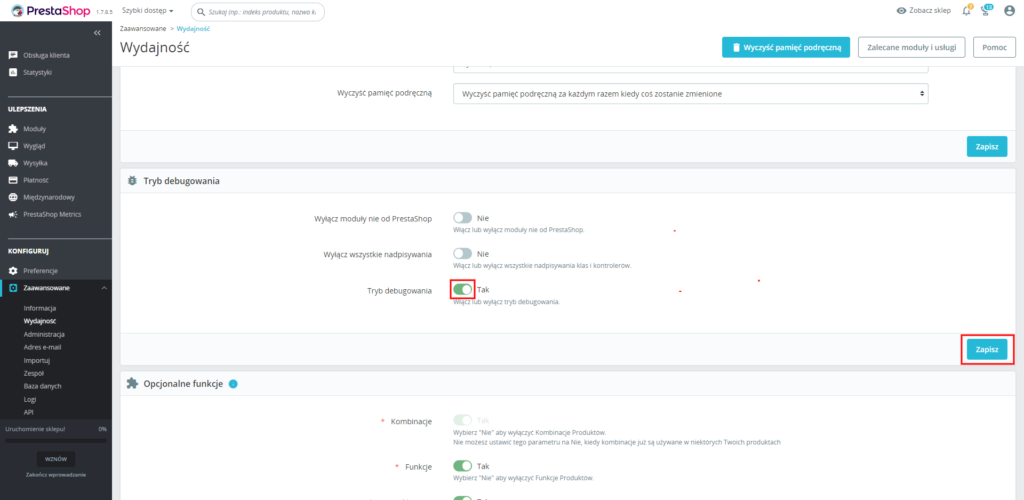
Jeśli nie możemy włączyć trybu debugowania z poziomu panelu administracyjnego PrestaShop, np. przestał działać, to możemy to wykonać z poziomu serwera FTP.
Jak włączyć tryb debugowania z poziomu WebFTP?
-
- Na serwerze przejdź do głównego katalogu /public_html
- Następnie przejdź do katalogu z instalacją PrestaShop.
- Odnajdź katalog config.
- Przejdź do edycji pliku defines.inc.php.
-
- W tym katalogu, w wierszu 29 zamień słowo „false” na „true” i zapisz zmiany.
- Tryb debugowania można wyłączyć w taki sam sposób, zmieniając słowo „true” na „false”.
Tryb debugowania nie jest zalecany do ciągłej pracy, więc kiedy skończysz weryfikację sklepu i rozwiążesz (ewentualne) problemy – wyłącz go.
Hosting z instalatorem Prestashop
Poznaj stabilny hosting przeznaczony dla znanej platformy sklepów internetowych – PrestaShop.